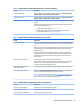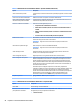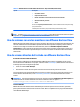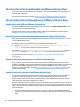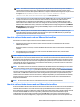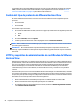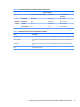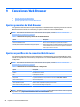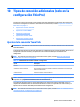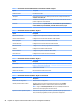HP ThinPro 5.2 - Administrator Guide
NOTA: Para utilizar la redirección de grabación de audio de alto nivel mediante el protocolo RDP, el
servidor debe admitirlo y debe estar congurado para permitir grabación de audio a través de una
sesión remota. El servidor debe ejecutar Windows 7 o superior. También debe asegurarse de que la clave
de registro HKLM\SYSTEM\CurrentControlSet\control\Terminal Server
\Winstation\RDP-TCP\fdisableaudiocapture esté ajustada en 0.
●
Si tiene auriculares con micrófono USB, puede utilizar USBR. Dena que el set de auriculares USB se
redirija en la sesión. El set de auriculares se mostrará como un dispositivo de audio. De forma
predeterminada, los dispositivos de audio USB no se redirigen y el cliente de VMware Horizon View
utiliza redirección de audio de alto nivel. Para redirigir el set de auriculares y micrófono USB, utilice el
Administrador USB del thin client y seleccione el set USB que desea redirigir. Asegúrese de que VMware
Horizon View
esté seleccionado como el protocolo USBR y de que el set de auriculares esté marcado en
los Dispositivos que se redirijan.
NOTA: VMware y HP no recomiendan utilizar USBR para el set de auriculares. Se requiere un gran
ancho de banda de red para transmitir datos de audio en el protocolo USBR. Además, es posible que
experimente audio de mala calidad con este método.
Uso de la redirección de smart card con VMware Horizon View
Para utilizar una smart card para iniciar la sesión en VMware Horizon View:
1. Asegúrese de que el inicio de sesión de smart card está activado en el Administrador de conexión
VMware Horizon View.
Después de iniciar la conexión, el cliente de VMware Horizon View mostrará una lista de credenciales del
servidor.
2. Para desbloquear las credenciales y acceder al servidor de VMware Horizon View, escriba el PIN
correspondiente para el servidor.
NOTA: Después de proporcionar el PIN correcto, se utilizará junto con las credenciales del usuario para
iniciar la sesión en el servidor de VMware Horizon View. Consulte la documentación de VMware Horizon View
para obtener más información acerca de cómo congurar el servidor para admitir el inicio de sesión a través
de smart card. Siempre que el servidor esté congurado para permitir el inicio de sesión con smart card, las
credenciales del usuario lo atravesarán y se transferirán directamente y se iniciará la sesión en el escritorio
sin tener que introducir su PIN de nuevo.
NOTA: Para iniciar sesión en el servidor de administrador de VMware Horizon View Manager con una smart
card, el controlador de smart card local debe estar instalado en el thin client. Consulte Uso de la redirección
de smart card con RDP en la página 47 para obtener más información sobre la instalación del controlador de
la smart card. Una vez iniciada la sesión en el host remoto, la smart card pasará al host remoto mediante un
canal virtual, no USBR. Esta redirección del canal virtual garantiza que la smart card pueda utilizarse para
realizar tareas como la rma de correo electrónico, el bloqueo de pantalla y así sucesivamente. No obstante,
podría causar que la smart card no se muestre como un dispositivo de smart card en el administrador de
dispositivos de Windows.
NOTA: El host remoto debe tener los controladores de smart card adecuados instalados.
Uso de la redirección de cámara web con VMware Horizon View
El cliente de VMware Horizon View admite la redirección de cámara web de alto nivel solo a través de RTAV en
unidades x86 conectadas a un servidor back-end que ejecuta VMware Horizon View 5.2 Pack 2 o superior.
Otros métodos de conexión no admiten la redirección de cámara web de alto nivel y pueden redirigir cámaras
web solo mediante USBR. De acuerdo con pruebas y validaciones internas, HP ha descubierto que el
rendimiento de una cámara web conectada a través de USBR básica no funciona correctamente. HP no
recomienda el uso de esta conguración y sugiere que los clientes que requieran esta función prueben usar
Uso de redirección de dispositivos con VMware Horizon View 53